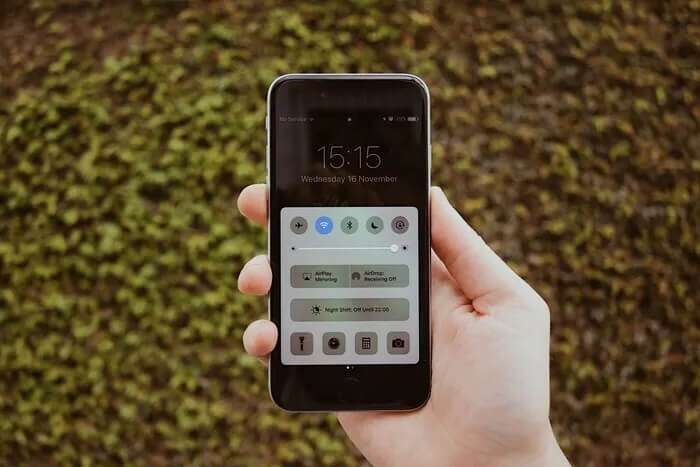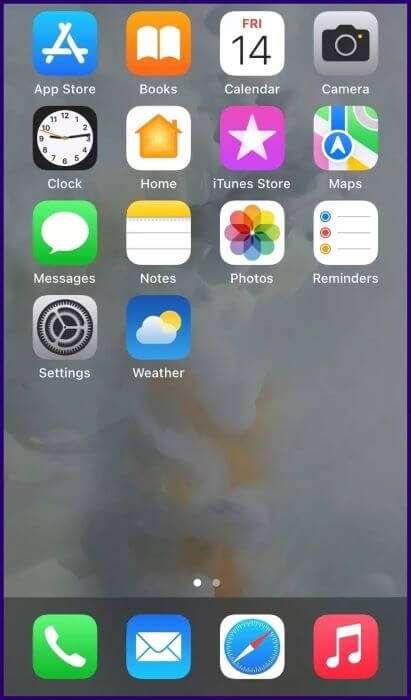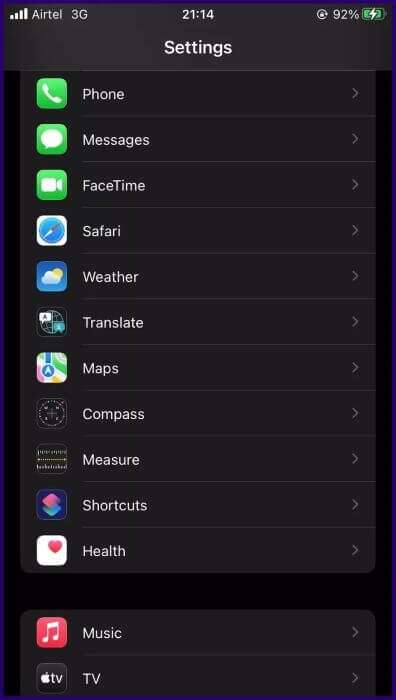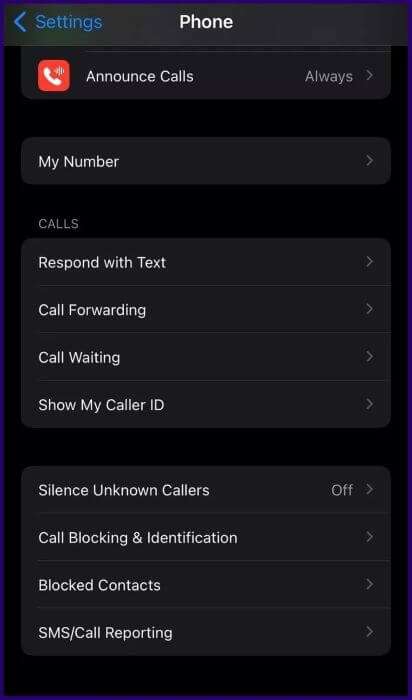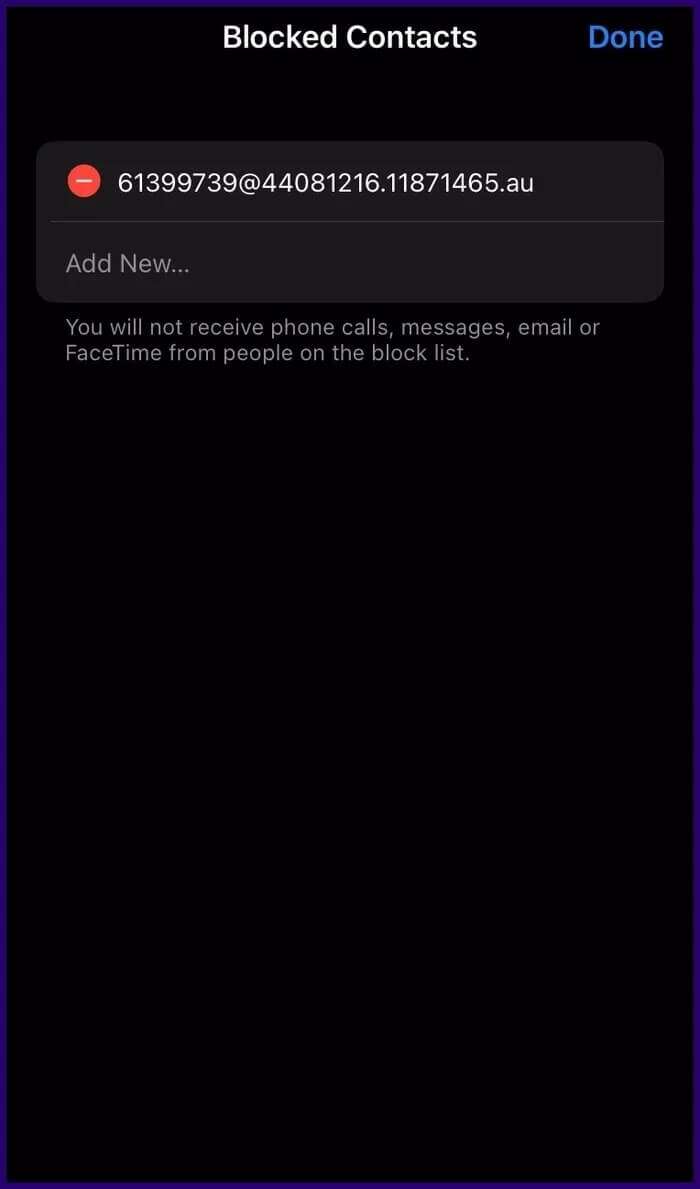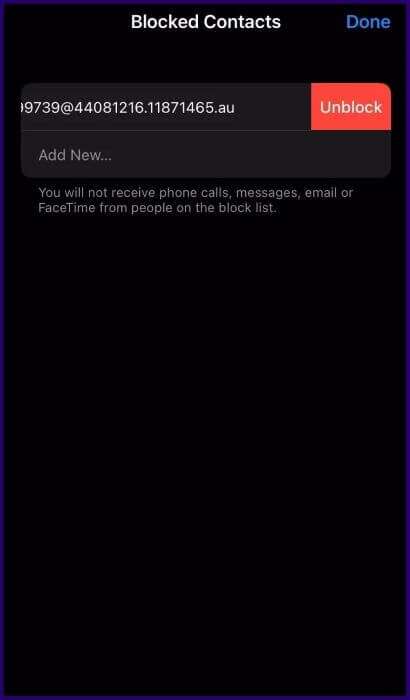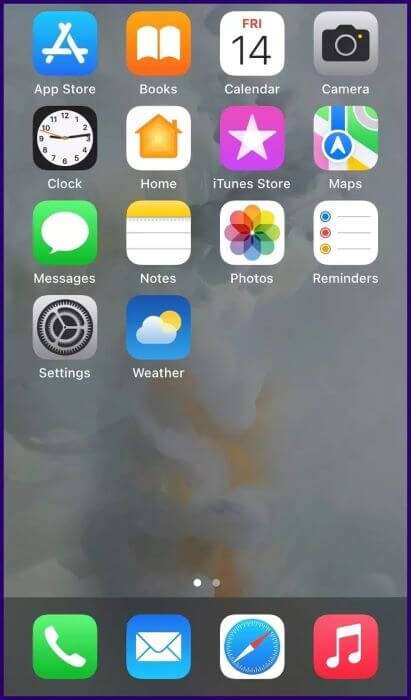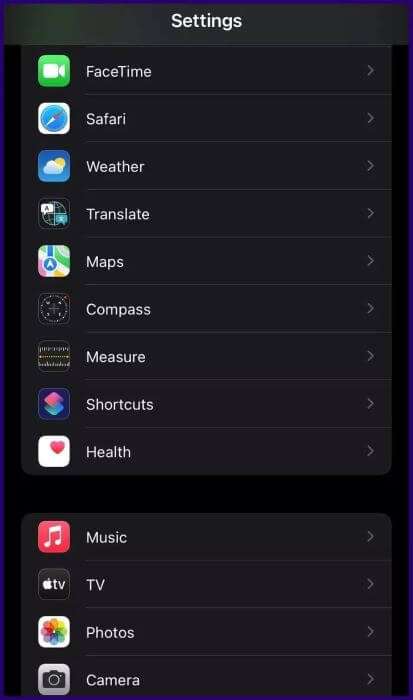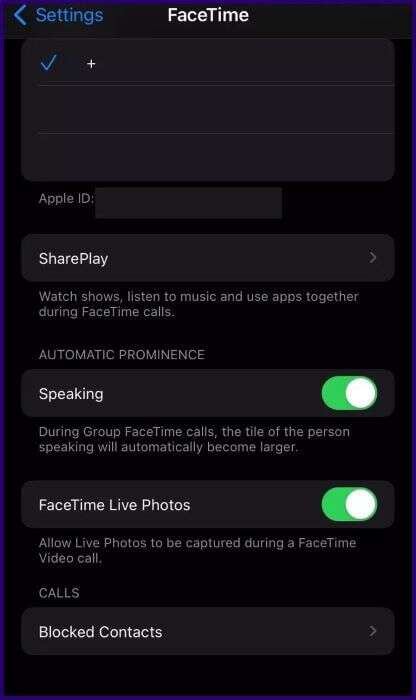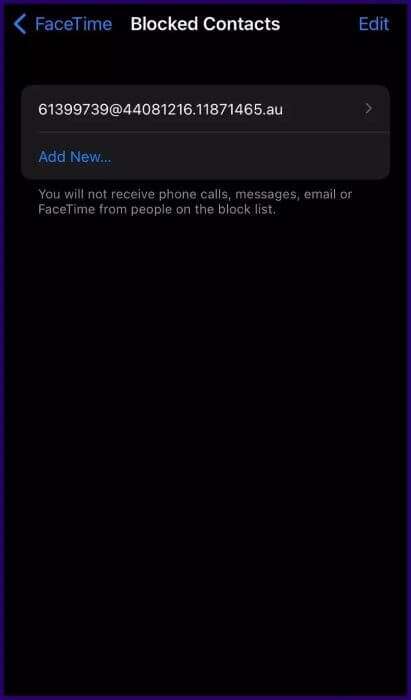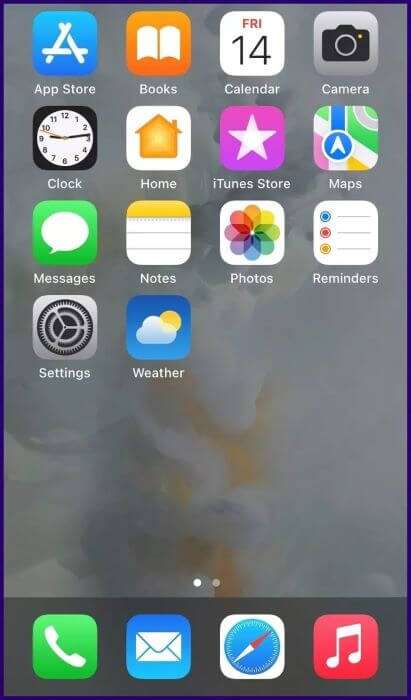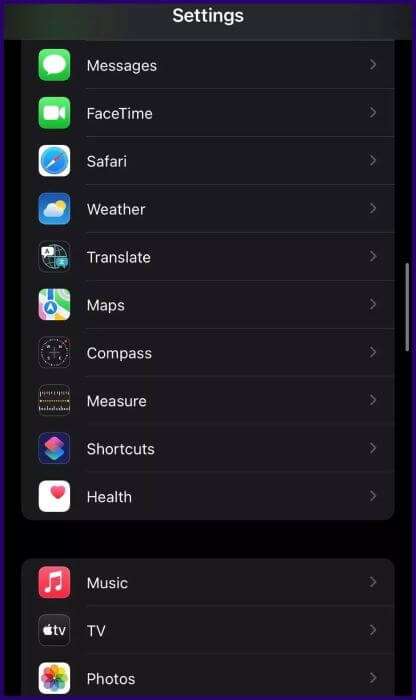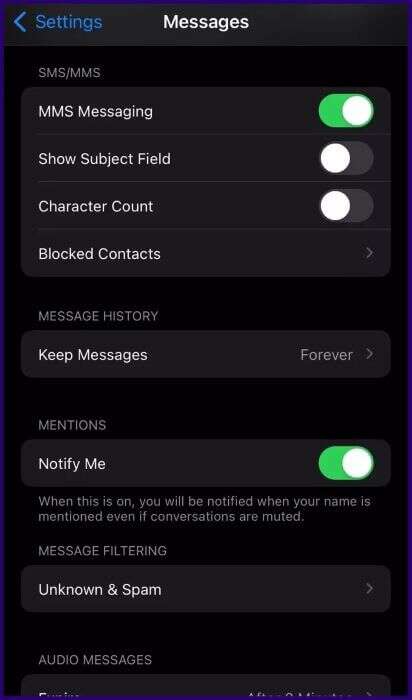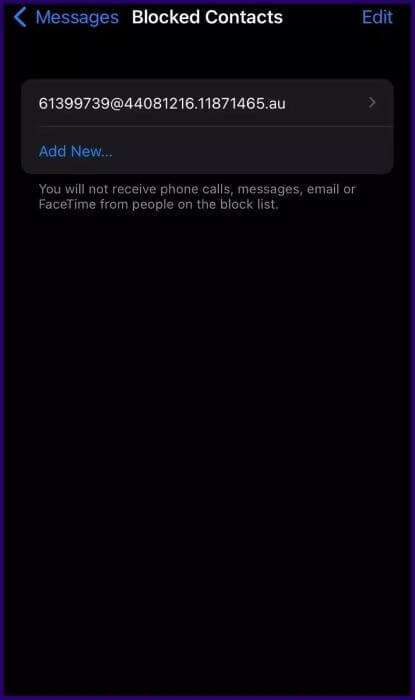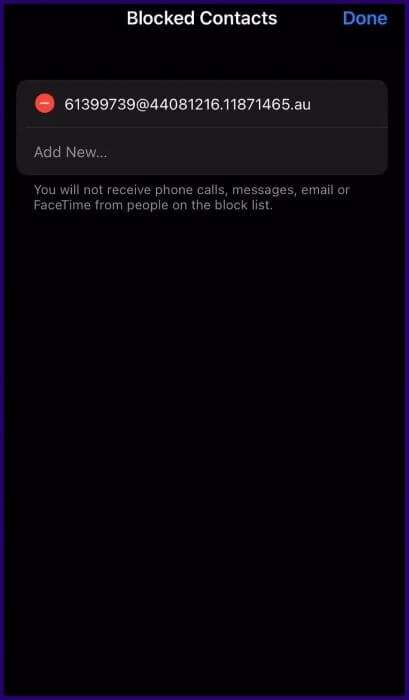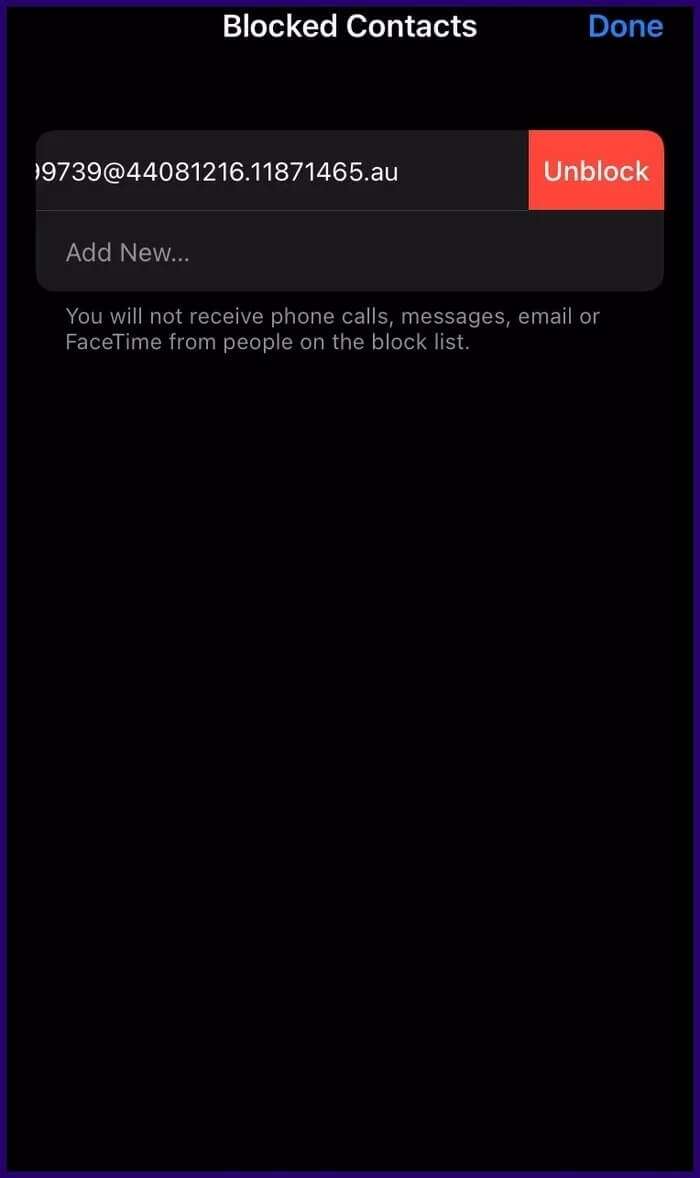So finden Sie blockierte Nummern und Kontakte auf dem iPhone
Die Funktion zum Blockieren von iPhone-Nummern ist ein echter Vorteil, der sich in verschiedenen Situationen als nützlich erweist. Sie können die Spam-Nummer blockieren, die Ihr Telefon häufig anruft. Ein weiteres Beispiel ist, wenn Sie verhindern müssen, dass jemand, den Sie kennen, mit Ihnen kommuniziert. Die Sperrfunktion ermöglicht es Ihnen Kontakte blockieren Die, die Sie im Adressbuch gespeichert haben, und die, die nicht dort sind. Was passiert, wenn Sie vergessen, dass die Nummer in Ihrem Kontakt ist, oder überprüfen möchten, ob die Nummer erfolgreich gesperrt wurde oder nicht? Es gibt mehrere Möglichkeiten, auf alle blockierten Nummern und Kontakte auf Ihrem iPhone zuzugreifen. So finden Sie blockierte Nummern und Kontakte auf Ihrem iPhone.
So finden Sie blockierte Nummern mithilfe der Telefoneinstellungen
Die einfachste Möglichkeit, die blockierten Kontakte auf Ihrem iPhone anzuzeigen, ist über die Einstellungen-App. Von der Einstellungsseite aus können Sie zu den Telefoneinstellungen gehen und eine Liste der blockierten Nummern und Kontakte anzeigen. Sehen Sie sich die folgenden Schritte an, um zu erfahren, wie das geht:
Schritt 1: einschalten Einstellungen App auf Ihrem iPhone.
Schritt 2: Scrollen Sie nach unten, bis Sie eine Option finden das Telefon. Klicken Sie auf eine Option Das Telefon Folgen.
3: Scrollen Sie in der Liste der Optionen nach unten und tippen Sie auf Blockierte Kontakte.
Schritt 4: Auf der neuen Seite sollten Sie die Namen und Nummern der blockierten Kontakte sehen. Wenn Sie einen der Kontakte aus der Liste entsperren möchten, tippen Sie auf roter Kreis neben dem Namen oder der Nummer.
Schritt 5: Klicken Sperre aufheben Um den Kontakt aus der Liste der blockierten Kontakte zu entfernen.
SO FINDEN SIE GESPERRTE NUMMERN MITHILFE DER FACETIME-EINSTELLUNGEN
Die nächste Methode, die wir besprechen werden, ist die Verwendung FaceTime-Einstellungen. Sie können diese Methode verwenden, um blockierte Kontakte anzuzeigen, wenn Sie die FaceTime-Einstellungen auf Ihrem Gerät ändern oder ändern. Der Prozess ist sehr einfach und Sie können diesen Schritten folgen:
Schritt 1: einschalten Einstellungen App auf Ihrem iPhone.
Schritt 2: In einer Liste nach unten scrollen Optionen إلى Facetime Klicken Sie dann darauf, um fortzufahren.
3: Scrollen Sie nach unten in Optionen في FaceTime-Einstellungsbildschirm bis du findest Gruppenrufe.
Schritt 4: Klicke auf Blockierte Kontakte Direkt unter den Anrufen. Hier sehen Sie jeden Kontakt, den Sie zuvor auf Ihrem iPhone blockiert haben.
Um eine der Nummern zu entsperren, können Sie darauf tippen und nach rechts wischen. Tippen Sie alternativ oben rechts auf dem Bildschirm auf Bearbeiten und dann auf roter Punkt neben dem Kontakt. Tippen Sie danach auf Sperre aufheben Die angegebene Nummer verlässt die Liste der blockierten Kontakte.
Hinweis: Über die Option „Blockierte Kontakte“ des Telefons, die FaceTime- oder Nachrichteneinstellungen können Sie neue Kontakte zur Beobachtungsliste Ihres iPhones hinzufügen. Klicken Sie einfach auf Neu hinzufügen.
So finden Sie blockierte Nummern mithilfe der Nachrichteneinstellungen
Eine andere Möglichkeit, blockierte Kontakte auf dem iPhone anzuzeigen, sind die Nachrichteneinstellungen. Der Prozess ist ganz einfach und wir haben ihn in den folgenden Schritten erklärt:
Schritt 1: einschalten Einstellungen App auf Ihrem iPhone.
Schritt 2: Scrollen Sie nach unten in Optionsmenü Klicken Sie dann auf Option Mitteilungen.
3: In einer Liste nach unten scrollen Optionen halte bei SMS/MMS-Gruppe.
Schritt 4: Klicken Sie auf eine Option Blockierte Kontakte. Hier finden Sie alle Kontakte, die Sie zuvor auf dem Gerät blockiert haben.
Schritt 5: Um einen Kontakt zu entsperren und aus der Liste der blockierten Kontakte zu entfernen, tippen Sie auf Bearbeiten am oberen rechten Rand des Bildschirms.
6: Klicke auf roter Punkt Neben dem Kontakt, den Sie entsperren möchten.
Schritt 7: Klicken Sperre aufheben Zum Entsperren des ausgewählten Kontakts.
Dies sind einige der besten Möglichkeiten, um blockierte Nummern oder Kontakte auf dem iPhone zu finden und einige davon zu entsperren.
für wenige verfügbar sein
Die obigen Schritte zeigen Ihnen, wie Sie auf dem iPhone nach blockierten Nummern und Kontakten suchen. Jetzt können Sie diese unangenehme Situation vermeiden, wenn Sie mit jemandem umgehen, den Sie möglicherweise versehentlich auf Ihrem iPhone blockiert haben. Indem Sie die blockierten Kontakte oder Nummern überprüfen, können Sie einige davon entsperren. Außerdem erfahren Sie, warum sich jemand ständig darüber beschwert, dass er seine Anrufe nicht entgegennimmt. Wenn Sie von Android auf das iPhone wechseln, können Sie Ihre Anrufprotokolle übertragen. Sie können ein Protokoll regelmäßiger Anrufer führen und das Protokoll sagt Ihnen, welche Anrufer Sie in Zukunft vermeiden oder blockieren müssen.